三星c5怎么手机刷机教程
是三星Galaxy C5(型号C5000)详细的手机刷机教程,涵盖前期准备、操作步骤及注意事项:
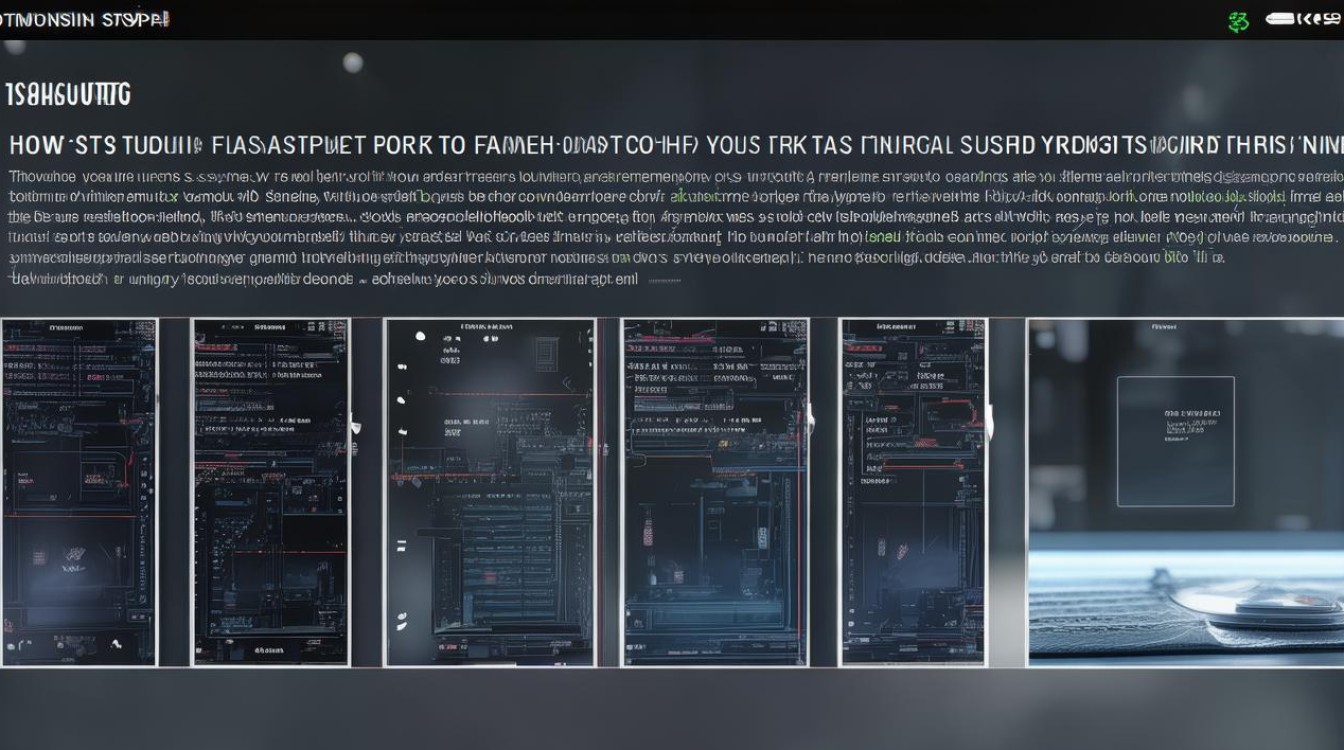
前期准备
- 工具与材料下载
- 线刷宝客户端:访问官网下载安装最新版线刷宝工具,该软件支持自动匹配机型并推荐合适的ROM包;也可单独准备三星官方Odin刷机工具。
- USB驱动程序:需安装三星手机通用USB驱动(如SAMSUNG_USB_Driver_for_Mobile_Phones),确保电脑能识别设备,若之前未接触过三星设备,建议选择最高版本驱动以向下兼容。
- 刷机固件包:通过线刷宝的“一键刷机”板块搜索“三星Galaxy C5 (C5000)”,优先选择固件号高于当前系统版本的ROM(可在设置→关于设备查看基带版本),注意避免刷入低版本导致不稳定现象;或从可信来源获取官方四件套/五件套固件(含.tar.md5分区文件)。
- 风险预警与备份
- 刷机会导致数据清空!务必提前备份联系人、照片等重要资料。
- 确保手机电量充足(建议30%以上),防止中途断电变砖;使用原装USB数据线以保证稳定传输。
详细操作流程
| 序号 | 步骤描述 | 关键细节与注意事项 |
|---|---|---|
| 1 | 安装驱动与工具 | 双击运行下载好的USB驱动安装包,一路下一步完成安装;若电脑曾连接过其他三星设备,可能无需重复安装。 |
| 解压并打开线刷宝或Odin工具,暂不急于操作后续步骤。 | ||
| 2 | 连接设备至电脑 | 用数据线将手机与电脑相连,根据客户端提示开启USB调试模式,部分情况下需手动进入下载模式:例如按住“音量下键+Home键+电源键”组合键后插入USB线。 |
| 3 | 选择/导入刷机包 | 在线刷宝中可直接点击“开始刷机”,软件将自动解析已下载完成的ROM包;若使用Odin,则需手动加载各分区文件:BL(bootloader)、AP(系统核心)、CP(基带)、CSC(配置参数),其中CSC文件决定是否保留用户数据(选HOME_CSC保留,普通CSC会清除)。 |
| 4 | 驱动自动安装阶段 | 当线刷宝下载刷机方案时,界面会弹出驱动安装窗口,静待进度条走完即可,如遇安全软件拦截,允许临时例外操作。 |
| 5 | 进入刷机模式 | 根据机型特性尝试以下任一方式使手机处于可刷状态:①电源键+音量下键+BIXBY键;②音量上下键同时按住再插USB线,成功进入后,Odin界面会变成蓝色或显示“COM端口已连接”。 |
| 6 | 执行刷机过程 | 确认所有文件加载无误后,点击“开始”按钮,此时请勿触碰手机或断开连接,等待约3-10分钟直至进度条满格,期间若报错多因驱动未装妥或固件不匹配,建议重启工具重试。 |
| 7 | 完成重启与验证 | 刷机成功后设备将自动重启,首次开机较慢属正常现象,可通过系统设置中的版本号核对是否更新至目标固件版本。 |
常见问题处理
-
Q1:刷机后无法开机怎么办?
- A:首先检查是否因误选了清除数据的CSC文件导致系统异常,尝试重新进入下载模式,用Odin刷回原厂完整包(尤其是BL和AP分区),仍无法解决则可能是刷机过程中断电造成分区损坏,需借助工程模式修复启动引导区。
-
Q2:如何判断当前固件是否支持降级?

- A:三星官方安全策略限制部分新版本禁止回滚旧版固件,在下载页面查看说明时应注意标注的“Downgrade Allowed”标识,若无此标记则强行降级可能导致变砖,建议始终遵循“升级不降版”原则选择固件。
通过以上步骤,您已掌握三星C5的正确刷机方法,操作时请严格遵循指引,优先使用官方工具与合规固件,避免因追求
版权声明:本文由环云手机汇 - 聚焦全球新机与行业动态!发布,如需转载请注明出处。












 冀ICP备2021017634号-5
冀ICP备2021017634号-5
 冀公网安备13062802000102号
冀公网安备13062802000102号